
Comment Publier une Page Notion [Tuto 2024]
Collaborez-vous avec une équipe sur un projet dans Notion ? Avez-vous besoin de partager une page avec quelqu'un qui ne fait pas partie de votre équipe ? Notion facilite le partage de pages et la collaboration avec d'autres personnes. Dans ce guide, nous allons vous expliquer les étapes à suivre pour partager une page dans Notion.
1/ Ouvrez la page Notion que vous souhaitez partager
Tout d'abord, accédez à la page que vous souhaitez partager dans Notion. Vous pouvez le faire en cliquant sur la page dans votre barre latérale ou via la barre de recherche (utilisez raccourci ctrl/cmd + p)
2/ Cliquez sur le bouton Notion "Partager"
Une fois que vous avez ouvert la page que vous souhaitez partager, cliquez sur le bouton « Partager » situé dans le coin supérieur droit de la page.
3/ Choisissez vos paramètres de partage
3.1/ Partager une page Notion en interne
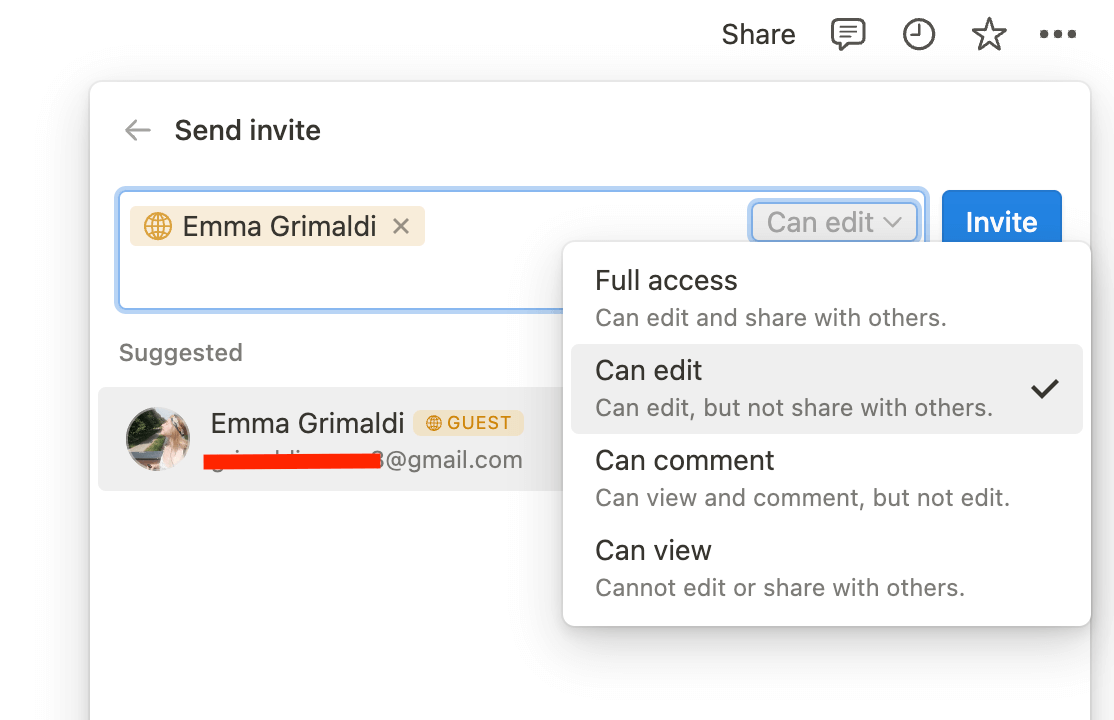
Dans le menu des paramètres de partage, vous pouvez choisir de partager une page avec un membre de Notion depuis votre espace de travail ou avec un collaborateur externe. Si vous choisissez de partager la page avec une personne en particulier, vous pouvez saisir son nom ou son adresse e-mail et choisir si vous souhaitez lui donner la possibilité de la consulter, de la commenter, de la modifier ou de lui donner un accès complet. La personne doit avoir un compte Notion.
Vous pouvez également ajouter des contacts directement depuis Slack.
3.2/ Partager une page Notion comme site
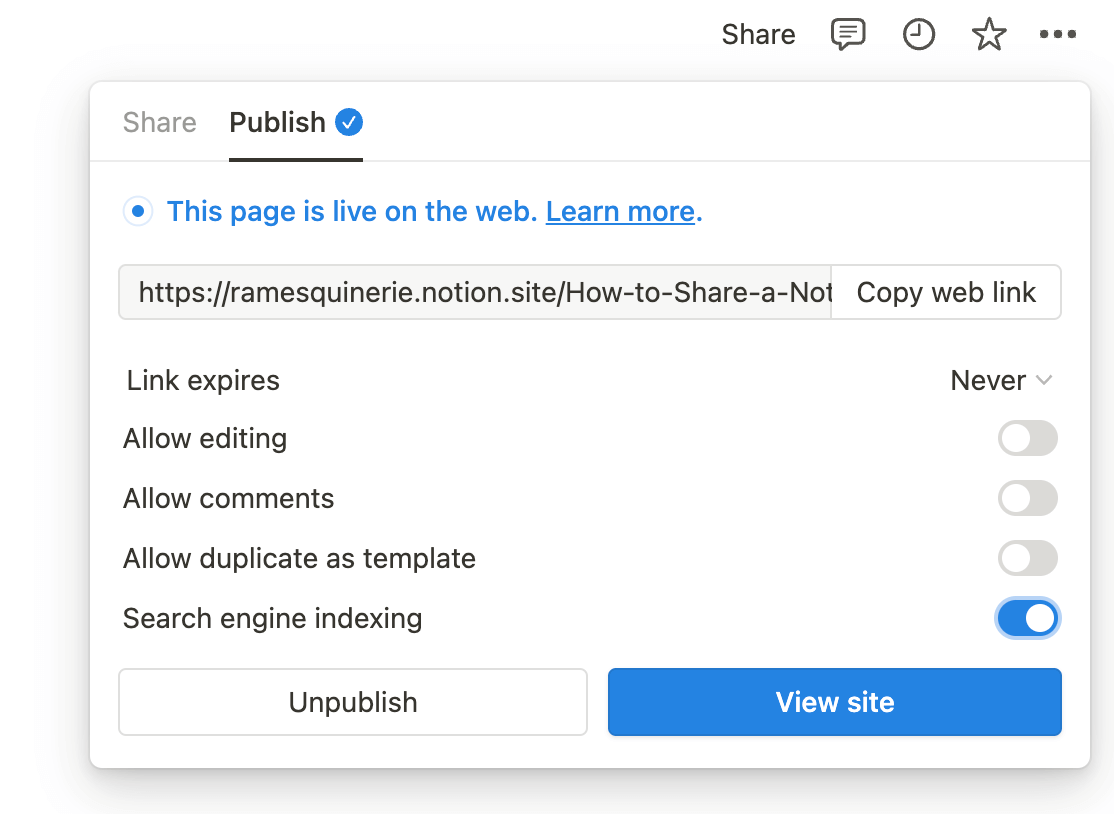
Vous pouvez également décider de partager une page Notion en tant que site Web public. Au lieu d'utiliser l'option « Partager », cliquez sur « Publier ». Vous pouvez ensuite définir si et quand le lien doit expirer, si les utilisateurs peuvent modifier et commenter la page, si la page peut être dupliquée (c'est autorisé par défaut, mais vous pouvez la cocher) et si Google doit indexer la page (et donc être accessible à tous sur Internet).
Après avoir choisi vos paramètres de partage, cliquez sur le bouton « Copier le lien » pour copier le lien de la page. Vous pouvez ensuite partager ce lien avec la personne ou les personnes avec lesquelles vous souhaitez collaborer, ou en faire un modèle que les utilisateurs peuvent dupliquer.
3.3/ Ajouter des contacts depuis Slack
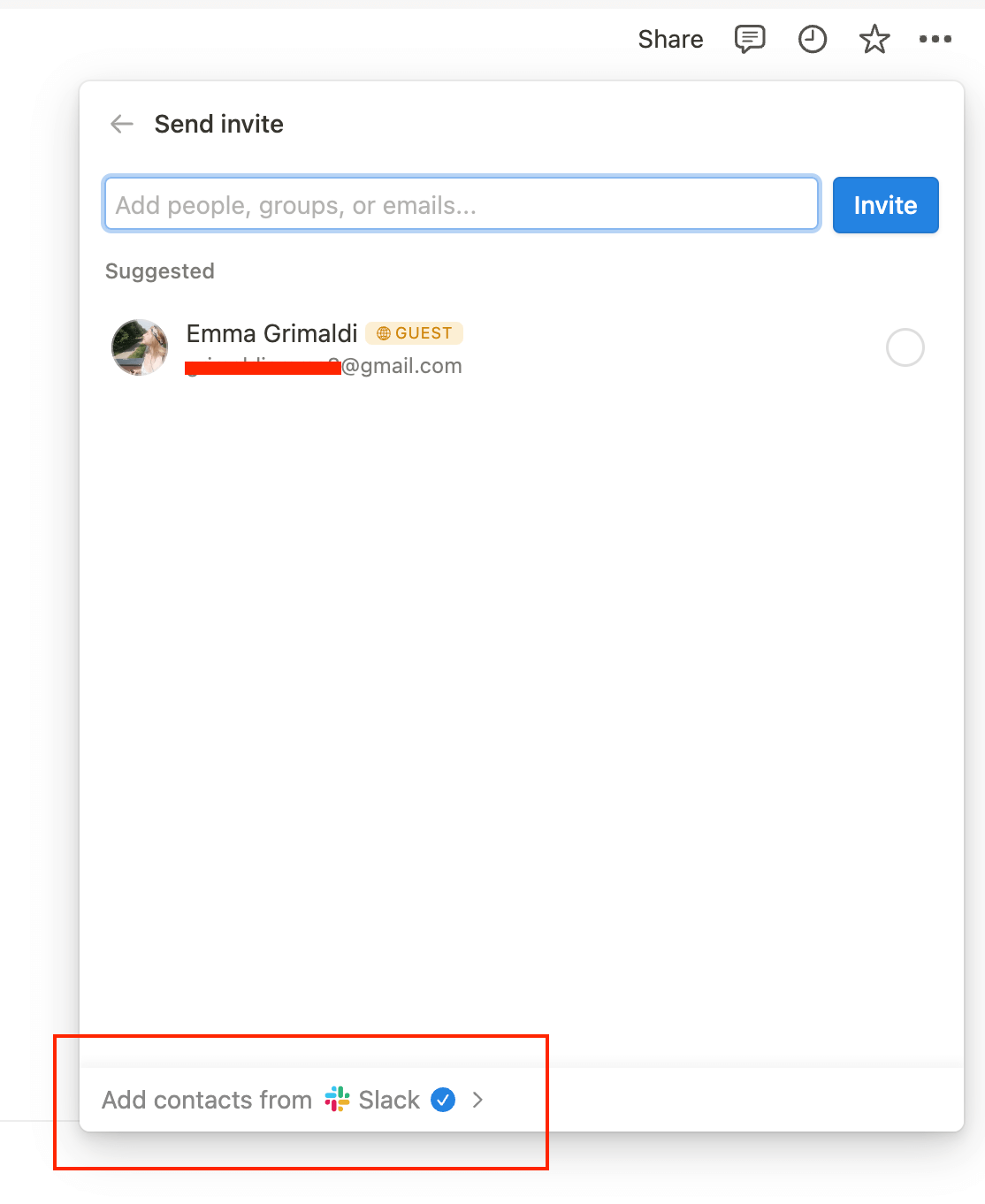
Vous pouvez également ajouter des contacts directement depuis Slack grâce à l'intégration de Notion à Slack. Vous devez d'abord connecter votre compte Slack à Notion si ce n'est pas déjà le cas, puis sélectionner les membres que vous souhaitez ajouter.
Conclusion
Le partage d'une page dans Notion est un moyen simple de collaborer avec d'autres personnes sur un projet. Que vous travailliez avec quelqu'un dans le même espace de travail ou avec une personne extérieure à votre organisation, les paramètres de partage de Notion vous permettent de contrôler facilement l'accès à votre page et de collaborer avec d'autres personnes. En suivant les étapes décrites dans ce guide, vous pouvez partager rapidement et facilement vos pages avec d'autres personnes et commencer à collaborer dès aujourd'hui.
Créé ton compte Notion gratuitement 🙃 (#NotionPartner)
Tout d'abord, accédez à la page que vous souhaitez partager dans Notion. Vous pouvez le faire en cliquant sur la page dans votre barre latérale ou via la barre de recherche (raccourci ctrl/cmd + p). Une fois que vous avez ouvert la page, cliquez sur le bouton « Partager » situé dans le coin supérieur droit de la page. Dans le menu des paramètres de partage, vous pouvez choisir de partager la page en interne ou en externe.
Si vous souhaitez partager une page Notion en tant que site Web public, au lieu d'utiliser l'option « Partager », cliquez sur « Publier ». Vous pouvez ensuite définir si et quand le lien doit expirer, si les utilisateurs peuvent modifier et commenter la page, si la page peut être dupliquée et si Google doit indexer la page. Après avoir choisi vos paramètres de partage, cliquez sur le bouton « Copier le lien » pour copier le lien de la page. Vous pouvez ensuite partager ce lien.
Oui, vous pouvez ajouter des contacts directement depuis Slack grâce à l'intégration de Notion à Slack. Vous devez d'abord connecter votre compte Slack à Notion si ce n'est pas déjà le cas, puis sélectionner les membres que vous souhaitez ajouter.



